ディスプレイを縦にして使用するときなど、画面表示の向きを回転させる場合は、Windowsの設定で変更することができます。
タブレットPCをお使いの場合は、本体を回転させると画面表示の向きも自動で切り替わります (購入時の設定)。
※画像はイメージです。
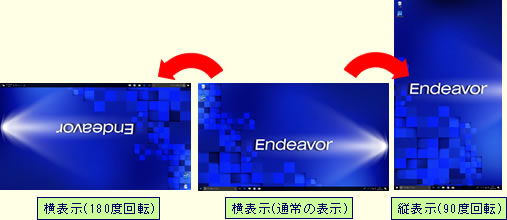

キーボード操作で変更する
キーボード操作で画面表示の向きを変更するには、次のキー操作を行います。
※お使いのビデオユーティリティーによっては、キー操作で変更できない場合があります。その場合は、「右クリックメニューから変更する」をご覧ください。
| 画面表示の向き | キー操作 |
| 横表示 (通常の表示) | 「Ctrl」+「Alt」+「↑」キー |
| 縦表示 (右に90度回転) | 「Ctrl」+「Alt」+「→」キー |
| 縦表示 (左に90度回転) | 「Ctrl」+「Alt」+「←」キー |
| 横表示 (180度回転) | 「Ctrl」+「Alt」+「↓」キー |
 このページの先頭へ
このページの先頭へ
右クリックメニューから変更する
Windows 7の場合
1 デスクトップ上の何もないところを右クリックし、表示されたメニューから[画面の解像度]をクリックします。
![[画面の解像度]をクリック](/alphascope/file/623437796f3333332b584d7270586a4655762b676c673d3d/4d4947/image_2017_03_21_1524501.jpg)
2 「画面の解像度」画面が表示されるので、「向き」項目で任意の向きを選択し、[OK]をクリックします。
![「向き」項目で任意の向きを選択し、[OK]をクリック](/alphascope/file/623437796f3333332b584d7270586a4655762b676c673d3d/4d4947/image_2017_03_21_1524502.jpg)
3 「このディスプレイ設定をそのままにしますか?」と表示されるので、[変更を維持する]をクリックします。
![[変更を維持する]をクリック](/alphascope/file/623437796f3333332b584d7270586a4655762b676c673d3d/4d4947/image_2017_03_21_1524503.jpg)
Windows 8 / Windows 8.1の場合
1 デスクトップ上の何もないところを右クリックし、表示されたメニューから[画面の解像度]をクリックします。
![[画面の解像度]をクリック](/alphascope/file/623437796f3333332b584d7270586a4655762b676c673d3d/4d4947/image_2017_03_21_1524504.jpg)
2 「画面の解像度」画面が表示されるので、「向き」項目で任意の向きを選択し、[OK]をクリックします。
![「向き」項目で任意の向きを選択し、[OK]をクリック](/alphascope/file/623437796f3333332b584d7270586a4655762b676c673d3d/4d4947/image_2017_03_21_1524505.jpg)
3 「このディスプレイ設定をそのままにしますか?」と表示されるので、[変更を維持する]をクリックします。
![[変更を維持する]をクリック](/alphascope/file/623437796f3333332b584d7270586a4655762b676c673d3d/4d4947/image_2017_03_21_1524506.jpg)
Windows 10の場合
1 デスクトップ上の何もないところを右クリックし、表示されたメニューから[ディスプレイ設定]をクリックします。
![[ディスプレイ設定]をクリック](/alphascope/file/623437796f3333332b584d7270586a4655762b676c673d3d/4d4947/image_2017_03_21_1524507.jpg)
2 「ディスプレイ」画面が表示されるので、「向き (画面の向き)」項目で任意の向きを選択します。
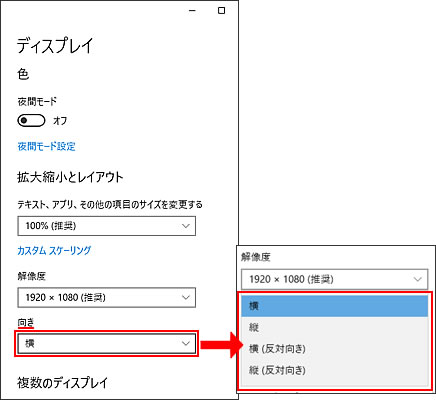
3 「ディスプレイの設定を維持しますか?」と表示されるので、[変更の維持]をクリックします。
![[変更の維持]をクリック](/alphascope/file/623437796f3333332b584d7270586a4655762b676c673d3d/4d4947/image_2017_03_21_1524509.jpg)
4 「ディスプレイ」画面を閉じます。

画面自動回転のオン/オフ切り替え(タブレットPC)
タブレットPCをお使いの場合は、本体を回転させると画面表示の向きも自動で切り替わります (購入時の設定)。
画面自動回転のオン/オフ切り替えは、次の場所で行います。
<Windows 8 / Windows 8.1の場合>
デスクトップで、チャームの[設定] -[ディスプレイ]をタップします。
-[ディスプレイ]をタップします。
![チャームの[設定]-[ディスプレイ]をタップ](/alphascope/file/623437796f3333332b584d7270586a4655762b676c673d3d/4d4947/image_2017_03_22_1524511.jpg)
<Windows 10の場合>
画面右下にある をタップすると表示される、[回転ロック]をタップします。
をタップすると表示される、[回転ロック]をタップします。
※[回転ロック]が表示されていない場合は、[展開]をタップします。
![アクションセンターのアイコンをタップすると表示される、[回転ロック]をタップ](/alphascope/file/623437796f3333332b584d7270586a4655762b676c673d3d/4d4947/image_2017_03_23_1524512.jpg)
 このページの先頭へ
このページの先頭へ
